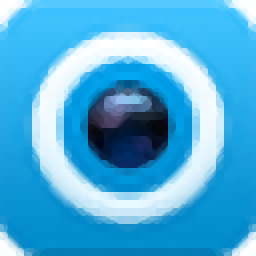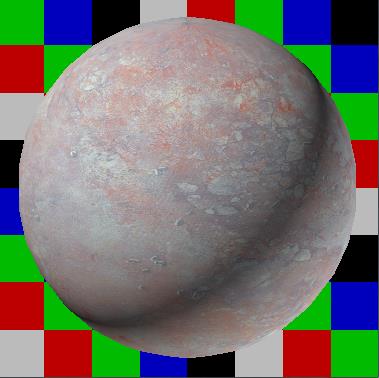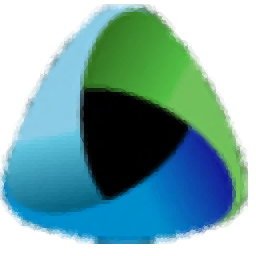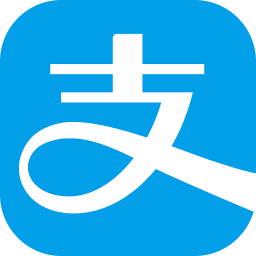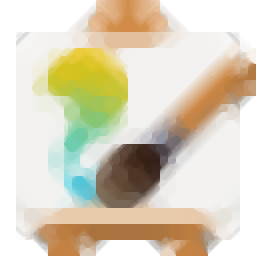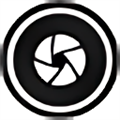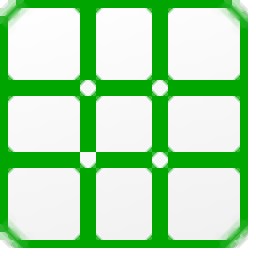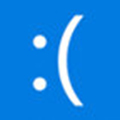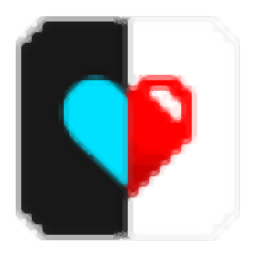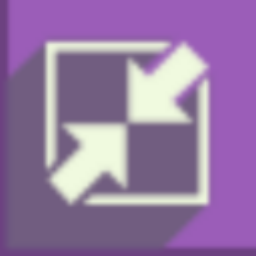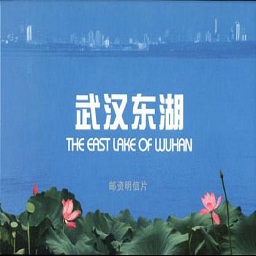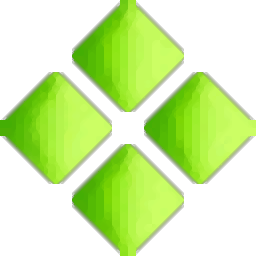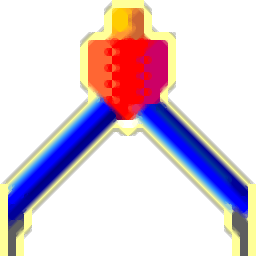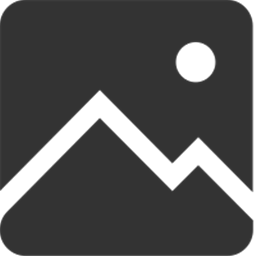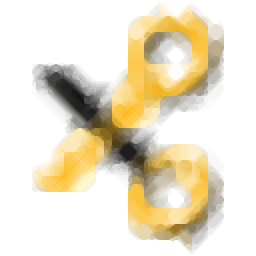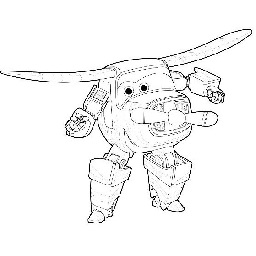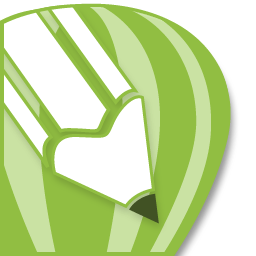Olympia Logo Creation(光盘菜单设计)
v1.7.7.38大小:844.7 MB更新:2024/09/21
类别:图像其它系统:WinAll
分类分类

大小:844.7 MB更新:2024/09/21
类别:图像其它系统:WinAll
Olympia Logo Creation提供光盘设计功能,启动软件就可以创建一个光盘封面项目,从而立即在光盘上添加文字内容,添加图形内容,可以直接输入影片的名字到光盘,可以将影片相关的封面图添加到光盘,也可以添加菜单按钮图形,全部设计工具都在软件主界面显示,用户可以随时切换其他设计工具修改光盘封面效果,最后输出图像,以后在设计DVD菜单的时候就可以加载模板使用,Olympia Logo Creation功能丰富,支持编辑布局背景,支持从光盘自动填充智能对象,需要就下载吧。
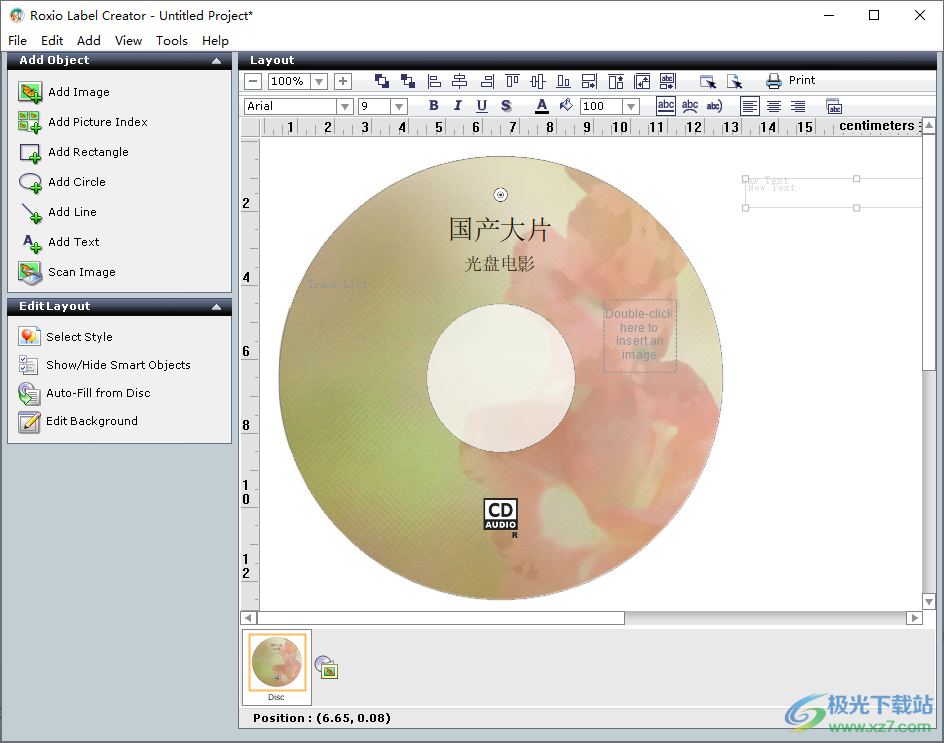
1、Olympia Logo Creation可以添加图像到软件使用
2、可以添加图形,可以添加背景图像
3、官方也提供了很多光盘背景图像,可以一键运用到当前的项目
4、简单的文字编辑功能,可以在任意区域添加文字内容
5、提供布局设置功能,可以在Olympia Logo Creation上添加布局效果
6、支持样式设置功能,光盘的布局样式可以从官方的模板选择
7、支持编辑背景,可以对光盘的背景颜色,文字效果调整
图片索引属性
允许您在图片索引中添加和删除图像,设置行数和列数,以及设置图像之间的间距。
背景属性
使用此对话框可以编辑/创建布局的背景。背景是一种特殊类型的智能对象。它可以是图像、颜色或两者的组合。
在线音乐数据库区域:允许Label Creator访问互联网上的在线音乐数据库,用于自动将智能对象信息添加到现有的音频光盘中。
启用音频CD信息下载:选择此选项可启用Label Creator自动从曲目命名数据库下载音频光盘信息。
1、将Olympia Logo Creation安装到电脑,点击下一步
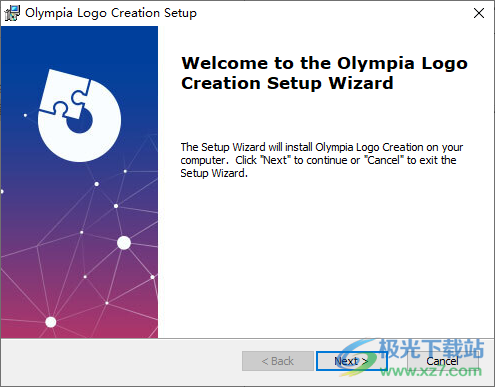
2、提示软件的安装进度条,等等安装结束,不要使用程序开始任何试用。所有预先激活的都已包括模板
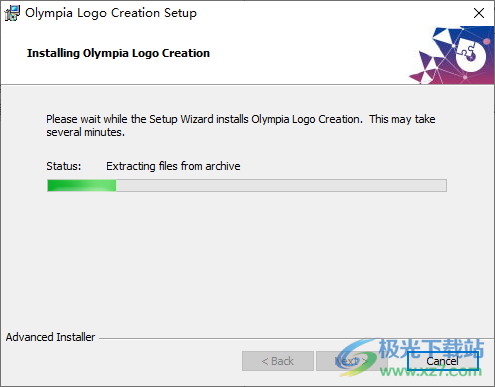
3、如图所示,打开软件就可以开始设计光盘,可以在软件添加图像,添加文字
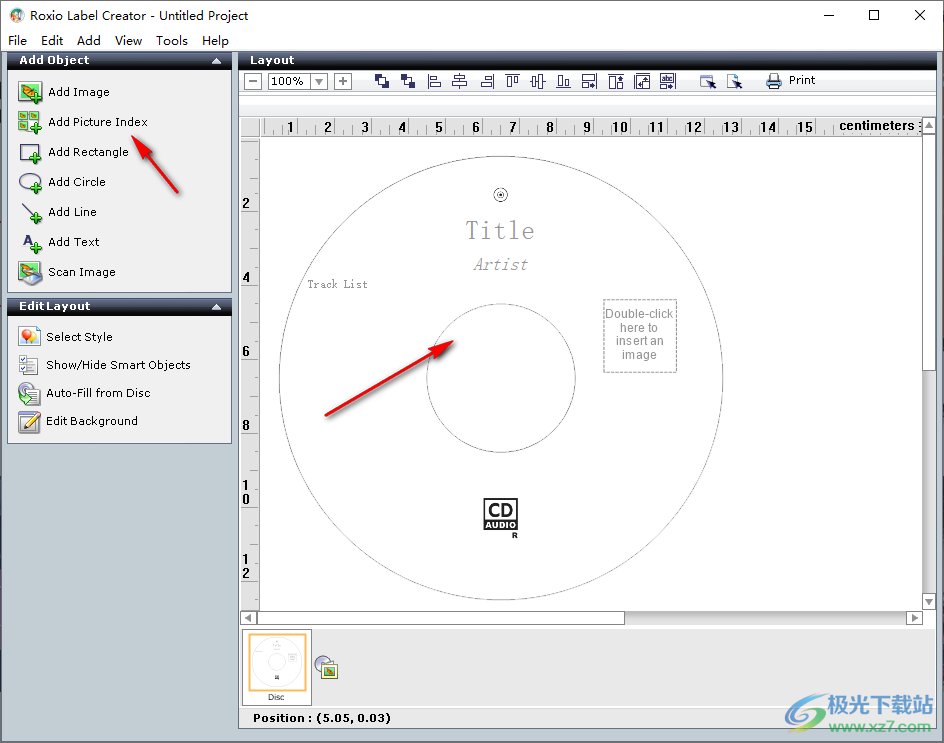
4、这里是文字编辑功能,光盘上的文字可以自己设置效果
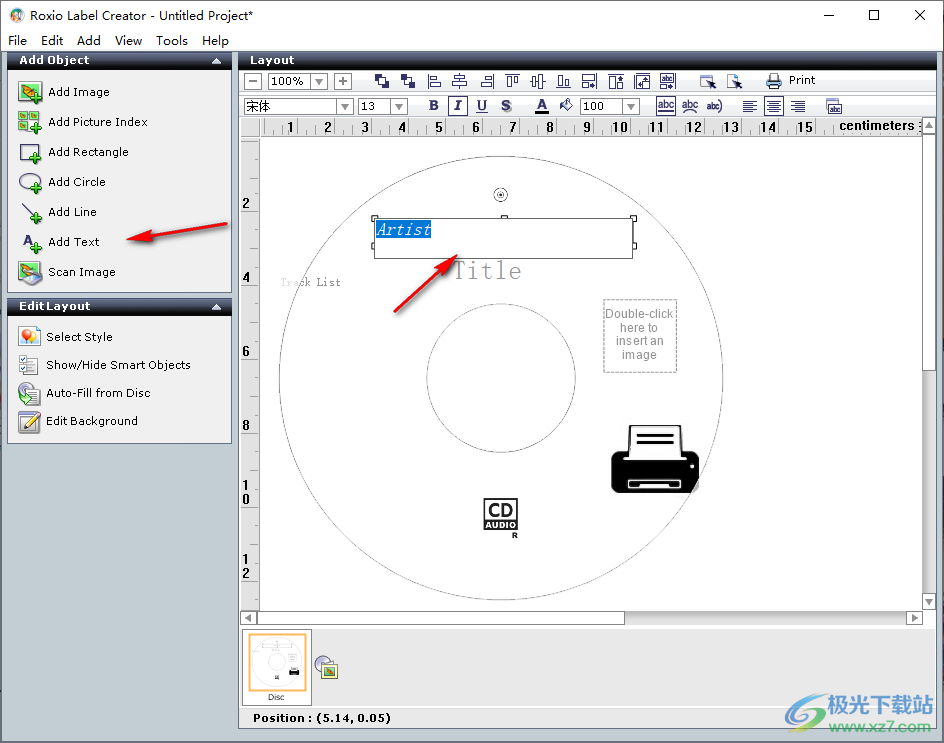
5、顶部就是文字效果属性设置界面,可以设置字体,可以设置加粗,可以设置颜色
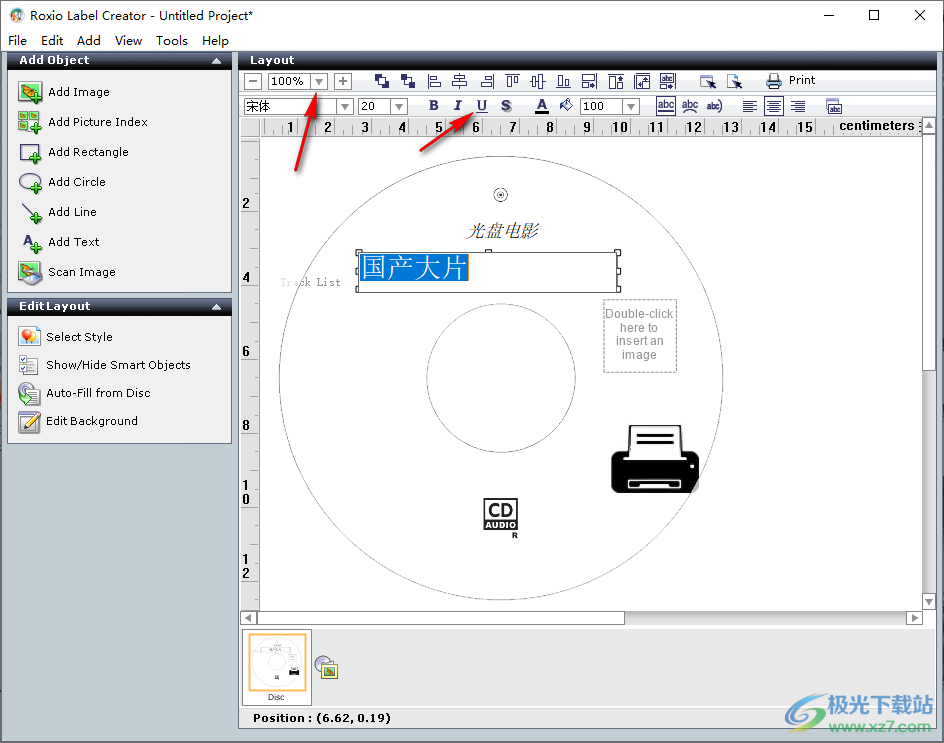
6、直接将文字设置红色,根据自己需要的文字效果切换吧
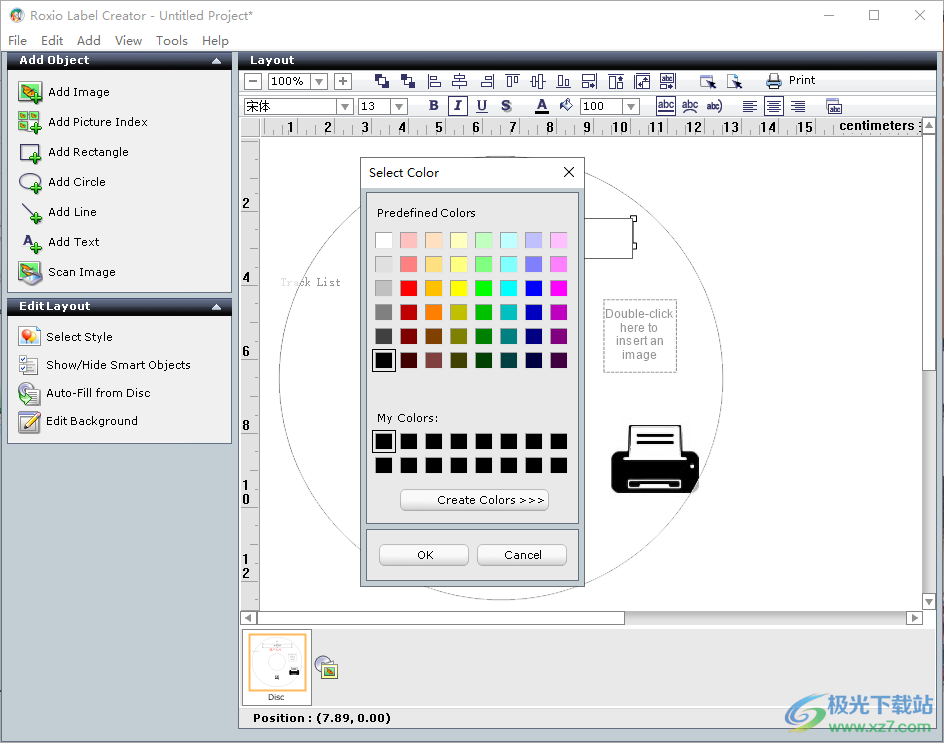
7、这里是模板样式功能,可以为光盘设置新的样式,支持 Birthday、Celebrations、Classic、Generic
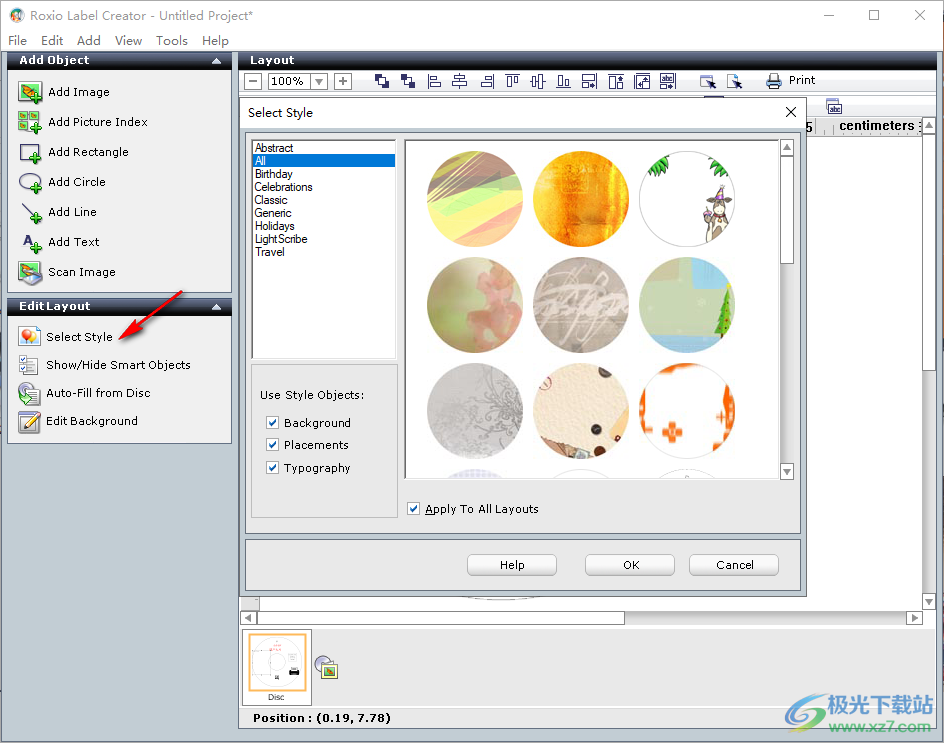
8、如图所示,点击一种样式就可以完成内容修改,这样就完成光盘设计
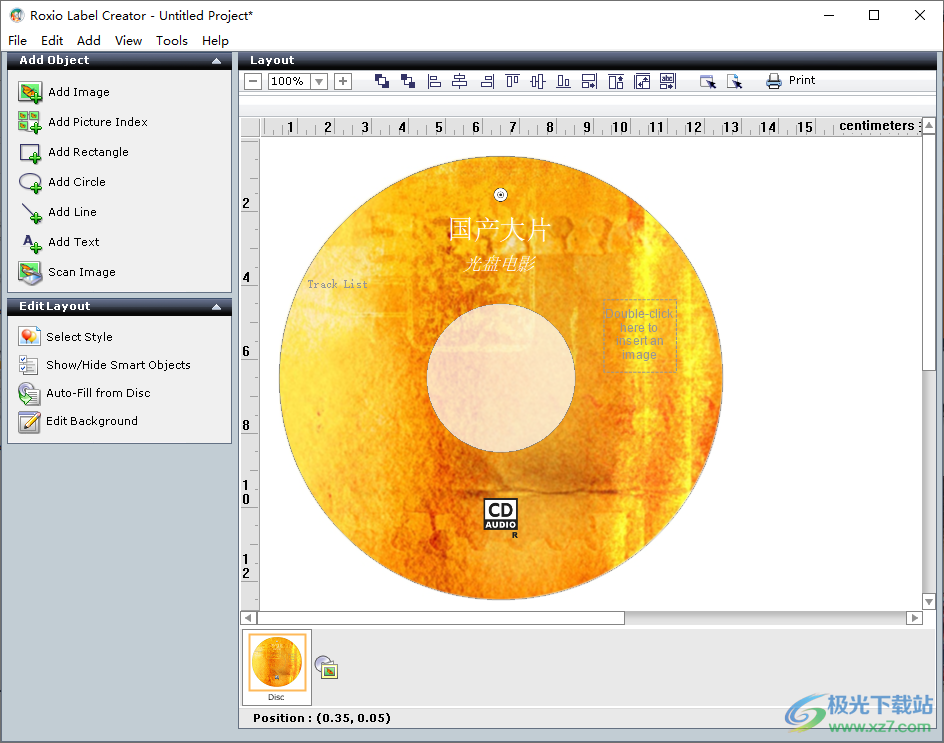
9、在下面选择要在当前布局中显示的智能对象:艺术家、背景、内容说明、内容媒体类型图标、版权、日期
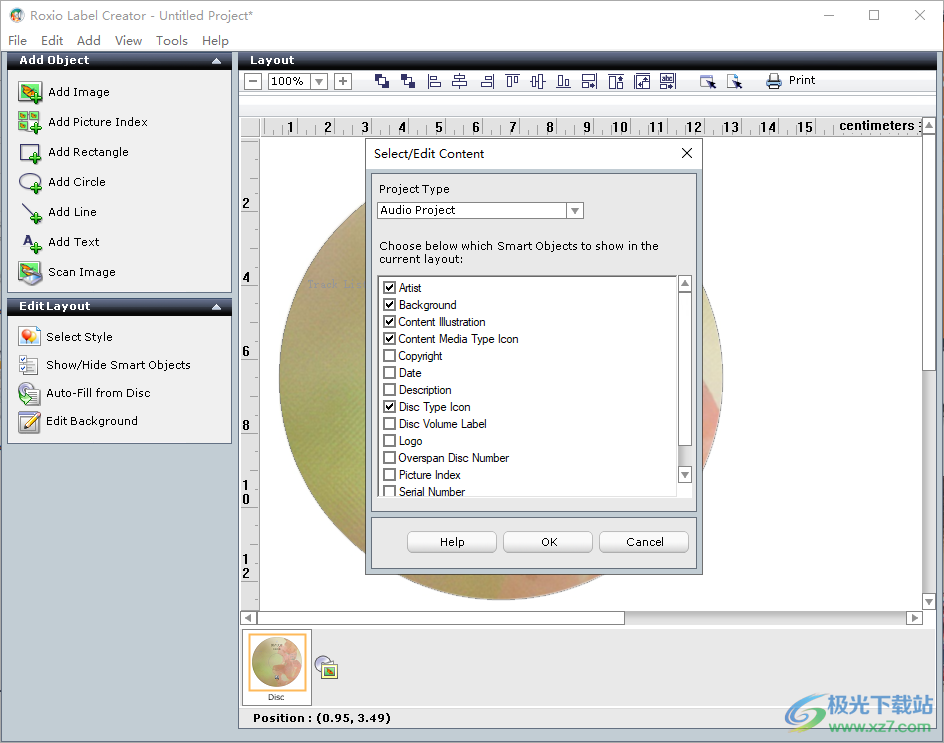
10、设置界面
使用“单位”区域可以指定是要以英寸还是厘米来测量布局项目设置:
英寸:如果要以英寸为单位测量标签项目,请选择此选项。
厘米:如果要以厘米为单位测量标签项目,请选择此选项。
在“显示为已打印”视图中,设置打印区域以外区域的透明度级别。
显示为打印的透明度:输入一个介于50(半透明)和100(打印区域以外的区域将不可见)之间的值。
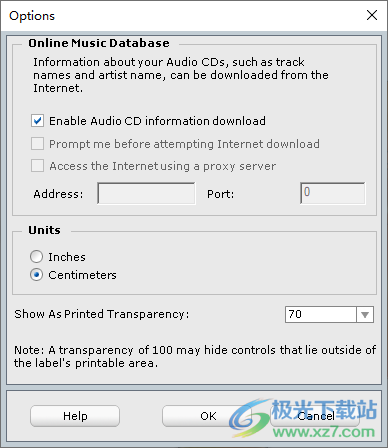
11、最后点击输出按钮,这样就可以保存设计的作品
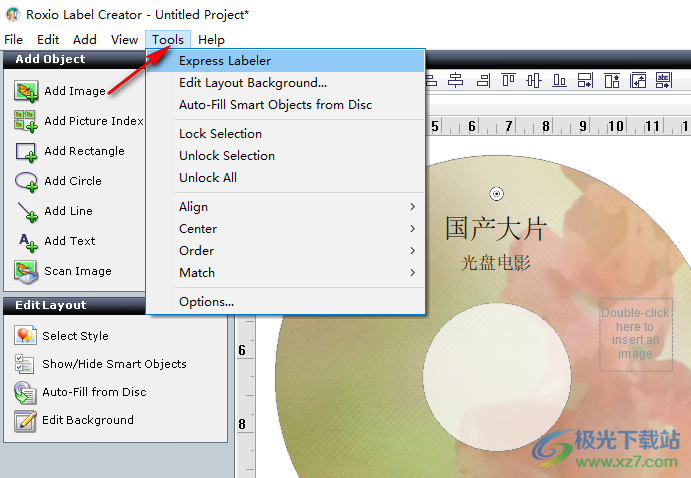
添加文本、形状和图像
按照以下步骤将常规文本、形状和图形添加到布局中。有关添加智能对象的信息,请参阅选择智能对象。
要将形状或文本对象添加到布局,请执行以下操作:
1、在“添加对象”区域中,选择要添加的对象类型。
对象被添加到布局区域的右侧,在打印区域之外。
2、继续执行本节中的以下步骤来选择、移动对象或调整对象大小。
要将图像添加到布局中,请执行以下操作之一:
在“添加对象”区域中,选择“添加图像”(或选择“添加>图像>从文件”)。
此时将显示“添加”对话框。找到要添加的图像,然后单击“打开”。
在“添加对象”区域中,单击“扫描图像”(或选择“添加>图像>扫描”)
Roxio Media Import打开。选择扫描仪,预览图像,然后单击“立即导入”将图像扫描到项目中。根据需要在布局中移动图像或调整图像大小。有关详细信息,请参阅扫描项目的图像。
从另一个应用程序中选择一个图像,将其复制并粘贴到“布局”区域,或将其拖动到布局区域,然后将其放下,然后根据需要移动或调整图像大小。
如果您在另一个应用程序中选择的图像不是支持的文件类型,则Label Creator将不允许您将其放置在布局区域中。
选择智能对象
默认情况下,创建新项目时,布局中已存在某些对象。这些都是智能对象,Label Creator可以用它从光盘或在线查找中检索到的有关CD或DVD的信息填充这些对象。Label Creator将智能对象中的信息传播到项目中的所有布局中。例如,如果在光盘布局中的标题智能对象中输入信息,则该项目中的所有其他布局(如正面和背面)都将具有该标题。
Label Creator布局具有以下智能对象:
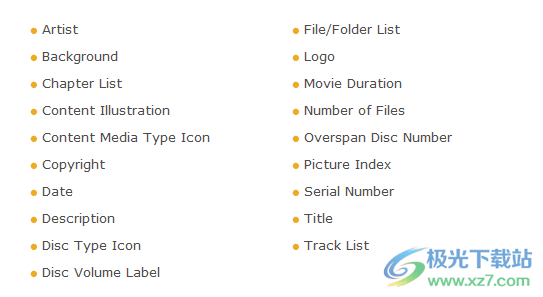
注意:某些智能对象仅出现在某些布局中。例如,只有“音频”模板具有“曲目列表”对象。
有关更改智能对象的内容和格式的信息,请参阅使用文本和图形。
要选择要在布局上显示的智能对象,请执行以下操作:
1、在“编辑布局”区域中,选择“显示/隐藏智能对象”。
2、选择要显示在布局中的智能对象。清除其他人。
3、单击“确定”。
您选择的智能对象显示在布局区域的右侧。
注意:使用布局时,可以通过选择不想看到的智能对象并使用Delete键来隐藏它们。这仅适用于智能对象。其他对象实际上将被删除而不是隐藏。
设置文本格式
按照以下步骤更改字体、大小、颜色和其他文本属性。
可以使用“工具栏”或“文本属性”对话框进行格式设置。“文本属性”对话框允许您执行与工具栏相同的所有格式设置,并提供更广泛的格式设置选项。
要设置文本格式:
1、选择要设置格式的文本,然后选择以下步骤之一:
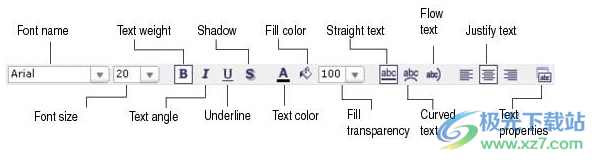
*使用以下工具栏按钮设置文本格式:
*在文本上单击鼠标右键,然后选择“属性”以打开“文本属性”对话框。
2、使用下拉列表和按钮更改字体、字体大小、文本颜色、对齐方式和其他文本属性。
预览显示了应用效果后文本的显示方式。
3、有关可以应用的格式的详细信息,请参阅以下过程。
要应用效果,请执行以下操作之一:。
选中“粗体”、“斜体”或“下划线”复选框。
选中“阴影”、“文本颜色”、“填充颜色”或“透明度”的复选框
选中“直文本”、“曲线文本”或“流动文本”的复选框。
选中“左对齐”、“右对齐”或“居中文本”的复选框
要旋转文本:
对于直文本,请选择显示要旋转文本的度数的按钮。
对于弯曲或流动的文字,请选择“顺时针”或“逆时针”。
要应用三维文本效果,请执行以下操作:
1、在“文本效果”区域中,从下拉列表中选择一种样式。
2、如果您选择了阴影样式,请选择阴影颜色。
3、单击“轮廓颜色”并选择一种颜色。
4、单击“填充颜色”并选择一种颜色,然后使用滑块设置透明度。
5、单击“边框颜色”并选择一种颜色,使用滑块设置透明度,然后单击“厚度”并选择边框厚度。
6、通过执行以下操作之一,更改x和y平面中的阴影增量:
*使用增加和减少按钮。
*选择数字并键入您自己的值(最大值为50)。
要对布局上的所有文本应用格式设置,请执行以下操作:
选中将当前字体应用于所有文本对象复选框。
要更改文本:
单击“编辑文本”按钮,然后键入新文本
chemdraw中文版图像其它93.90 MBv14.0
详情豹图CAD图像其它49.3 MBv6.1 官方版
详情亲子鉴定生成器pc版图像其它623.00 KB正版
详情87vr助手电脑版图像其它76.00 MBv2.1.0.0 最新版
详情Adobe Illustrator2024图像其它1.71 GBv28.0.0.88
详情功夫相机观看端图像其它709 KBv1.2.0 官方版
详情photoshop cc 2017激活软件图像其它1.51 MBv0.9.2.0 最新版
详情revit2017材质库图像其它1.58 GB免费版
详情扑克牌图片高清大图图像其它731.00 KB高清版
详情PDF加盖骑缝章(电子盖章软件)图像其它1.78 MBv1.19 免费绿色版
详情新农村房屋设计图大全图像其它1.45 MB高清版
详情PixPlant5中文版图像其它64.2 MBv5.0.44 汉化破解版
详情支付宝转账截图生成器图像其它3.88 MB绿色版
详情显卡天梯图2021最新版图像其它1.08 MB高清版
详情证照通官方版图像其它62.18 MBv3.0 正式版
详情ps黑作坊替换天空插件图像其它200.00 MBv2.1 免费版
详情ps素材库免费版图像其它1.00 GB高清版
详情RawTherapee(raw图像处理软件)图像其它32.6 MBv5.9 官方版
详情mypaint中文版图像其它36.2 MBv2.0.1 免费版
详情cad表格批量提取插件图像其它1.70 MBv1.4 最新版
详情logo设计软件电脑版图像其它19.20 MBv3.5.0.0 官方版
详情红巨人调色插件套装2021图像其它265.00 MBv14.0.1 中文版
详情pandaocr(图片转文字识别软件)图像其它9.12 MBv2.71
详情alien skin bokeh2免费版图像其它60.70 MBv2.0.1.494 最新版
详情Wallpaper Master-7(快速换壁纸软件)图像其它298 KBv1.0 官方版
详情VariCADViewer2015(cad看图软件)图像其它22.7 MBv2.06 免费版
详情Win10蓝屏屏保图像其它9.27 MBv1.0 绿色免费版
详情手机支付宝截图软件图像其它3.88 MBv3.9 绿色特别版
详情Pixelmash(像素图像生成器)图像其它13.8 MBv2025
详情Icecream Image Resizer Pro(调整图像大小)图像其它10.5 MBv2.12
详情ae变形插件(revisionfx reflex)图像其它31.00 MBv5.2.8 最新版
详情comicenhancer pro免费版图像其它728.00 KBpc版
详情武汉东湖绿道路线图最新版图像其它2.94 MB免费版
详情dft rays 光线滤镜插件图像其它64.50 MBv2.0 汉化版
详情图片画质增强器图像其它68.7 MBv1.2 绿色版
详情ps插件guide guide图像其它231.00 KBv5.0.20 中文版
详情Smartdraw中文版图像其它45.6 MBv7.70 简体中文版
详情绘图助手无需注册版(画电路图)图像其它153 KBv1.0
详情图片视频画质增强器图像其它109 MBv1.3吾爱破解版
详情mini截图图像其它7.30 MBv1.0.0.0 最新版
详情点击查看更多
3dsmax2012注册机图像其它390.00 KB官方正式版
详情手机支付宝截图软件图像其它3.88 MBv3.9 绿色特别版
详情Xmind 2023思维导图软件图像其它145 MBv23.11.04336
详情ae插件particular汉化版图像其它20.73 MB电脑版
详情扑克牌图片高清大图图像其它731.00 KB高清版
详情证照通官方版图像其它62.18 MBv3.0 正式版
详情87vr助手电脑版图像其它76.00 MBv2.1.0.0 最新版
详情新农村房屋设计图大全图像其它1.45 MB高清版
详情支付宝转账截图生成器图像其它3.88 MB绿色版
详情Adobe Illustrator2024图像其它1.71 GBv28.0.0.88
详情点击查看更多
flash批量缩略图中文版图像其它631.00 KBv1.0.1 免费绿色版
详情chemdraw中文版图像其它93.90 MBv14.0
详情新农村房屋设计图大全图像其它1.45 MB高清版
详情支付宝转账截图生成器图像其它3.88 MB绿色版
详情photowatermark professional图像其它1.40 MBv7.0.5.2 免费版
详情3dsmax2012注册机图像其它390.00 KB官方正式版
详情bctester免安装版图像其它4.49 MBv5.0 绿色版
详情手机支付宝截图软件图像其它3.88 MBv3.9 绿色特别版
详情chembiodraw最新版图像其它213.00 MBv14.0.0.117 中文版
详情亲子鉴定生成器pc版图像其它623.00 KB正版
详情显卡天梯图2021最新版图像其它1.08 MB高清版
详情photoshop cc 2017激活软件图像其它1.51 MBv0.9.2.0 最新版
详情证照通官方版图像其它62.18 MBv3.0 正式版
详情扮家家云渲染客户端图像其它16.00 MBv2.1.9.7 pc端
详情支付宝集五福攻略图片图像其它216.00 KB完整版
详情raya pro中文版图像其它97.21 MBv3.0 免费版
详情彩影2010免费版图像其它40.60 MBv19.5 32/64位官方版
详情affinity photo windows系统图像其它600.00 MBv1.7.0.209 官方版
详情图片马赛克去除工具免费版图像其它231.00 KB电脑版
详情adobe creative cloud windows 10版图像其它3.91 MBv5.3.1.470 官方版
详情ae变形插件(revisionfx reflex)图像其它31.00 MBv5.2.8 最新版
详情图标杀手pc版图像其它352.00 KBv1.1.0 绿色版
详情ae插件trapcode汉化版图像其它5.89 MB电脑版
详情comicenhancer pro免费版图像其它728.00 KBpc版
详情ae插件particular汉化版图像其它20.73 MB电脑版
详情教师节贺卡制作大全图片图像其它353.00 KB高清版
详情vray for maya通用补丁图像其它3.00 KB完整版
详情ps男性发型笔刷免费版图像其它37.40 MB绿色版
详情revit2017材质库图像其它1.58 GB免费版
详情重阳节手抄报简单又漂亮图像其它418.00 KB2021高清无水印版
详情album ds汉化版(ps相册插件)图像其它278.00 KBv11.5.0 免费版
详情cad表格批量提取插件图像其它1.70 MBv1.4 最新版
详情武汉东湖绿道路线图最新版图像其它2.94 MB免费版
详情ps黑作坊替换天空插件图像其它200.00 MBv2.1 免费版
详情超级飞侠简笔画大全图像其它510.00 KB简单版
详情coreldraw插件免费版图像其它3.88 MB32/64位
详情dft rays 光线滤镜插件图像其它64.50 MBv2.0 汉化版
详情87vr助手电脑版图像其它76.00 MBv2.1.0.0 最新版
详情logo设计软件电脑版图像其它19.20 MBv3.5.0.0 官方版
详情红巨人调色插件套装2021图像其它265.00 MBv14.0.1 中文版
详情点击查看更多